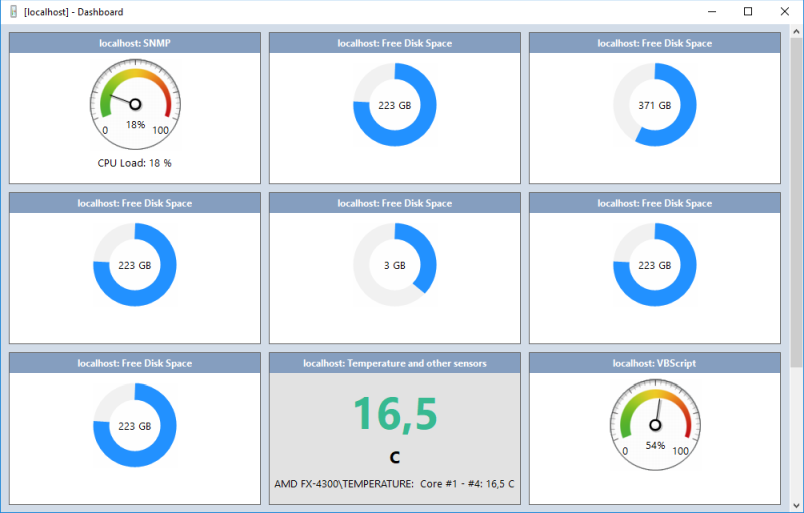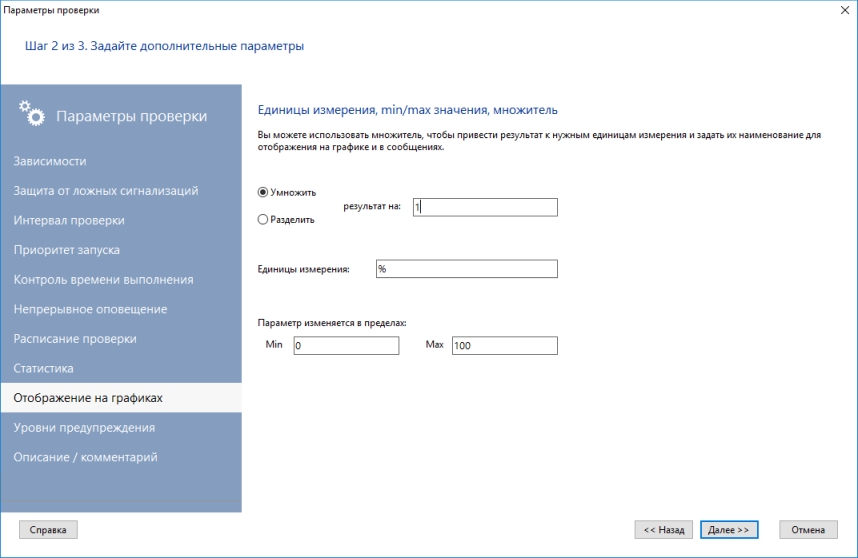Панель индикаторов
Вы можете визуально наблюдать за изменением параметров мониторинга не только на графиках, но и через специальные виджеты — индикаторы и диаграммы. Они выведены на общую панель (dashboard), которая может быть размещена на отдельном мониторе — это окно не мешает работать с другими диалогами программы. Каждый индикатор может отображать только один параметр мониторинга. Индикаторы создаются автоматически — по одному на проверку хоста, которая в процессе работы получает значение какого-либо параметра.
![]() Чтобы вывести на экран панель индикаторов, выделите на карте хост и выберите в его меню пункт Посмотреть индикаторы.
Чтобы вывести на экран панель индикаторов, выделите на карте хост и выберите в его меню пункт Посмотреть индикаторы.
![]() Для каждого хоста создаётся отдельное окно индикаторов. Но если выделить несколько хостов, то индикаторы их проверок будут отображены в одном окне. Индикаторы создаются только для проверок, у которых есть параметр мониторинга.
Для каждого хоста создаётся отдельное окно индикаторов. Но если выделить несколько хостов, то индикаторы их проверок будут отображены в одном окне. Индикаторы создаются только для проверок, у которых есть параметр мониторинга.
![]() Программа поддерживает несколько типов индикаторов, в зависимости от типа параметра и заданных в проверке единиц измерения. Обычно тип устанавливается автоматически при создании проверки — программа знает, какой параметр как отображать. Но вы можете в любой момент изменить вид индикатора в параметрах проверки (раздел Отображение на графиках).
Программа поддерживает несколько типов индикаторов, в зависимости от типа параметра и заданных в проверке единиц измерения. Обычно тип устанавливается автоматически при создании проверки — программа знает, какой параметр как отображать. Но вы можете в любой момент изменить вид индикатора в параметрах проверки (раздел Отображение на графиках).
Доступны следующие типы индикаторов:
- Стрелочный индикатор

Используется для отображения параметров, которые измеряются в процентах от 0 до 100. К примеру, для загрузки процессора.
Для того, чтобы отобразить значение на таком индикаторе, необходимо задать границы его изменения в окне параметров проверки (раздел Отображение на графиках). В поле Параметр изменяется в пределах задайте 0 — 100.
- Круговая диаграмма
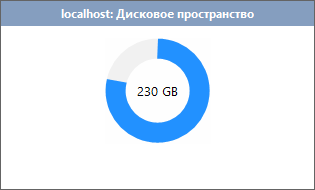
Используется только для отображения свободного или занятого дискового пространства в различных проверках. Для корректного отображения данных необходимо задать границы изменения этой переменной в окне параметров проверки (раздел Отображение на графиках). В поле Параметр изменяется в пределах задайте минимальный и максимальный объём диска.
- Вертикальная диаграмма
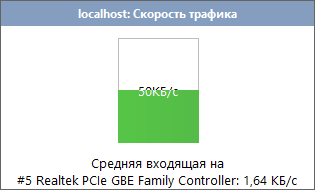
Такой вид индикатора используется только для проверок, которые получают текущую скорость трафика на сетевом интерфейсе. Для корректного отображения данных необходимо задать границы изменения пропускной способности интерфейса в окне параметров проверки (раздел Отображение на графиках). В поле Параметр изменяется в пределах задайте 0 и максимально возможную скорость на этом интерфейсе.
- Числовой индикатор

Этот универсальный индикатор используется для всех остальных параметров, которые нельзя подогнать под условия трёх предыдущих. Для этого индикатора не обязательно задавать минимальное и максимальное значение. Однако, если это сделать, то цвет цифр будет меняться плавно от синего к красному, проходя через оттенки зелёного и жёлтого. Это свойство отлично подходит для вывода температурных показателей на экран. Просто задайте в окне параметров проверки (раздел Отображение на графиках) минимальную и максимальную температуру, и синий цвет цифр будет означать холод, а красный — перегрев.
- График
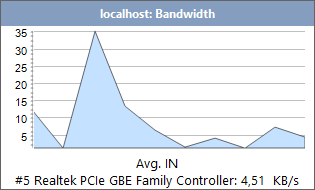
С помощью графика можно отобразить динамику изменения любого параметра, поставленного на мониторинг. Шкала значений масштабируется автоматически. График отображает данные за последний час.
![]() Чтобы значение параметра на индикаторе сопровождалось единицами измерения, нужно задать их в поле Единицы измерения в окне параметров проверки (шаг 2, раздел Отображение на графиках). Этот диалог можно вызвать из контекстного меню индикатора.
Чтобы значение параметра на индикаторе сопровождалось единицами измерения, нужно задать их в поле Единицы измерения в окне параметров проверки (шаг 2, раздел Отображение на графиках). Этот диалог можно вызвать из контекстного меню индикатора.
![]() Чтобы посмотреть динамику изменения отображаемого индикатором параметра, перейдите к его графику через контекстное меню.
Чтобы посмотреть динамику изменения отображаемого индикатором параметра, перейдите к его графику через контекстное меню.
![]() Подпись под индикатором задаётся в описании проверки (шаг 2, раздел Описание / комментарий). Вызвать этот диалог можно из контекстного меню индикатора.
Подпись под индикатором задаётся в описании проверки (шаг 2, раздел Описание / комментарий). Вызвать этот диалог можно из контекстного меню индикатора.
![]() Информация на индикаторах обновляется раз в секунду. Но необходимо учитывать, как часто запускается проверка и получает новое значение параметра (см. Интервал проверки).
Информация на индикаторах обновляется раз в секунду. Но необходимо учитывать, как часто запускается проверка и получает новое значение параметра (см. Интервал проверки).
![]() Индикаторы могут быть расположены любым удобным способом на панели. Для простоты их выравнивания программа привязывает их к сетке.
Индикаторы могут быть расположены любым удобным способом на панели. Для простоты их выравнивания программа привязывает их к сетке.
![]() На панель можно добавить индикаторы любых проверок. Можно сформировать свой набор индикаторов и сохранить его, чтобы загрузить позже.
На панель можно добавить индикаторы любых проверок. Можно сформировать свой набор индикаторов и сохранить его, чтобы загрузить позже.
Скачайте бесплатную 30-дневную версию прямо сейчас и попробуйте!